
สารบัญ:
- ผู้เขียน John Day [email protected].
- Public 2024-01-30 13:04.
- แก้ไขล่าสุด 2025-01-23 15:12.


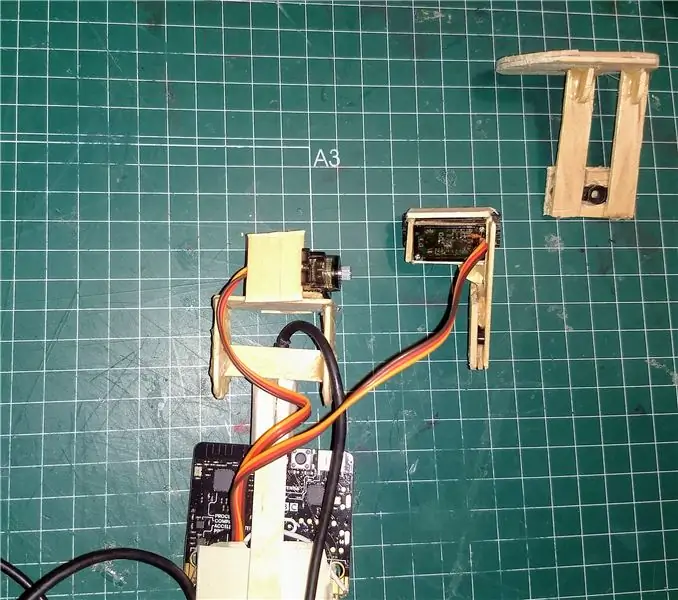
สวัสดี!
วันนี้ผมจะแสดงให้คุณเห็นถึงวิธีการสร้าง gimbal stabilizer แบบง่ายๆ
คุณสามารถดูวิดีโอ YouTube ได้ที่นี่
มันจะถือกล้องแสง แต่ถ้าคุณใส่เซอร์โวและโครงสร้างที่ทรงพลังกว่า มันสามารถถือสมาร์ทโฟนของคุณหรือแม้แต่กล้องที่เหมาะสมได้
ในขั้นตอนต่อไป เราจะมาดูวิธีการสร้างและตั้งโปรแกรม รวมถึงโค้ดในที่เก็บต่างๆ ที่ฉันโพสต์ทางออนไลน์
เสบียง
- บอร์ดไมโคร:บิต
- เซอร์โวสองตัว
- การเดินสายไฟบางส่วนเพื่อเชื่อมต่อเซอร์โวกับบอร์ด
- แบตเตอรี่ 6 VDC (สำหรับเซอร์โว) และอะแดปเตอร์ 5 VDC (สำหรับบอร์ด Micro:bit) ฉันใช้ HW-130 สำหรับโปรโตบอร์ด
- กระดาษแข็งสำหรับทำที่ใส่ (140 x 150 มม. ก็เพียงพอแล้ว)
- ไอติมแท่งบางอัน
- Hotglue และปืน hotglue
ขั้นตอนที่ 1: ขั้นตอนที่ 1: ระบุชิ้นส่วน

ส่วนประกอบหลักสำหรับ gimbal คือ:
-
ผู้ถือ คุณถืออุปกรณ์ทั้งหมดไว้ด้วย มันทำจากกระดาษแข็งในกรณีนี้เพื่อให้ง่าย:
- ส่วนใหญ่ของสายไฟภายใน,
- แบตเตอรี่และอะแดปเตอร์ไฟ
- บอร์ด Micro:bit,
- ฮาร์ดแวร์ที่เหลือ (เซอร์โว) ที่มีแพลตฟอร์มหลักพร้อมเซอร์โวตัวเดียว
- แขนกลางพร้อมเซอร์โว
- แพลตฟอร์มมีเสถียรภาพ
ขั้นตอนที่ 2: ขั้นตอนที่ 2: วัดชิ้นส่วนที่จำเป็น
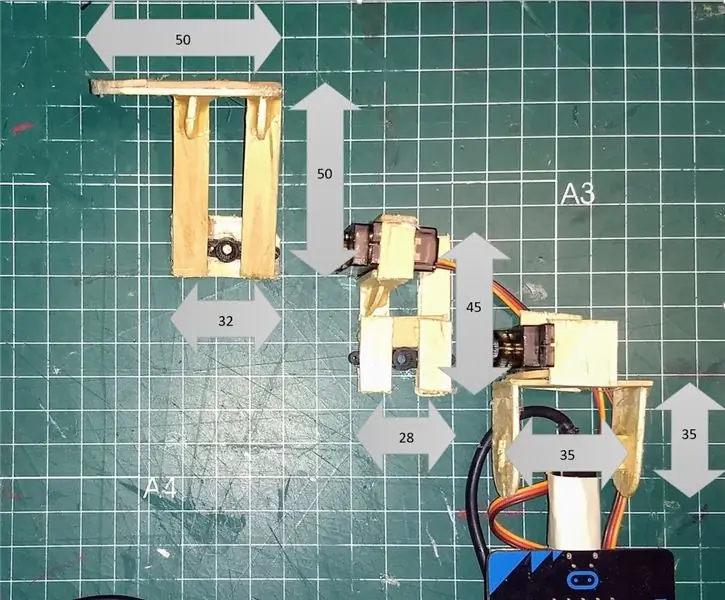
ที่นี่คุณสามารถดูส่วนหลักที่มีการวัดได้
คุณสามารถเปลี่ยนได้ แต่ให้แน่ใจว่าเซอร์โวมีพื้นที่เพียงพอที่จะหมุน ไม่เช่นนั้น เซอร์โวจะกระทบกันและทั้งระบบจะไม่ทำงานได้ดี
ขั้นตอนที่ 3: ขั้นตอนที่ 3: และสร้างมัน
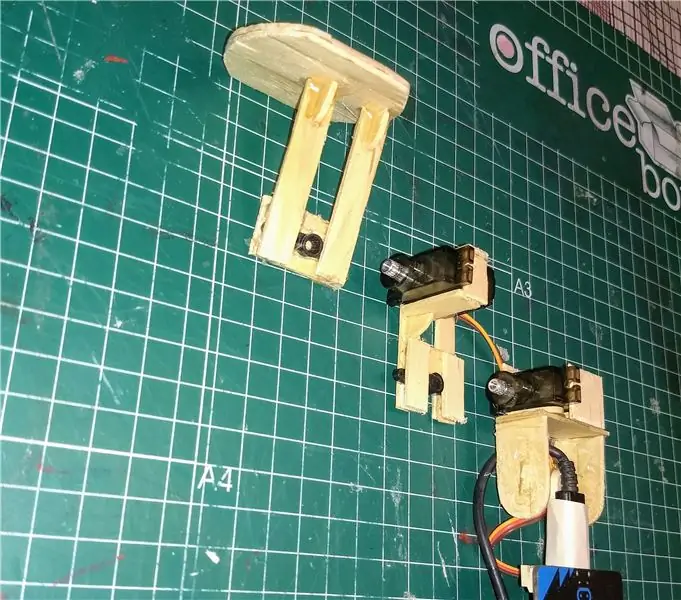


ฉันแนะนำให้คุณด้วย:
-
เริ่มจากล่างขึ้นบน:
- อันดับแรกให้ถือบอร์ด Micro:bit
- จากนั้นติดไอติมแท่งจากตรงกลางขึ้นไปด้านบน เว้นที่ว่างให้เพียงพอ
- เพื่อให้คุณวางแท่นหลักไว้ด้านบนได้
- เพิ่มเซอร์โวตัวแรกให้กับแพลตฟอร์มนั้น ตรวจสอบให้แน่ใจว่าคุณมีที่ว่างเพียงพอสำหรับการหมุน
- จากนั้นเพิ่มแขนที่จะยึดเซอร์โวตัวที่สอง ระวังอย่าให้มันชนกันระหว่างการหมุน
- เพิ่มเซอร์โวที่สอง
- ในที่สุดก็เพิ่มแพลตฟอร์มที่จะเสถียร อีกครั้งที่แขนต้องยาวพอเพื่อไม่ให้ชนกับแท่นหลักหรือเซอร์โวตัวก่อน
ขั้นตอนที่ 4: ขั้นตอนที่ 4: ตั้งโปรแกรมสิ่งทั้งหมด
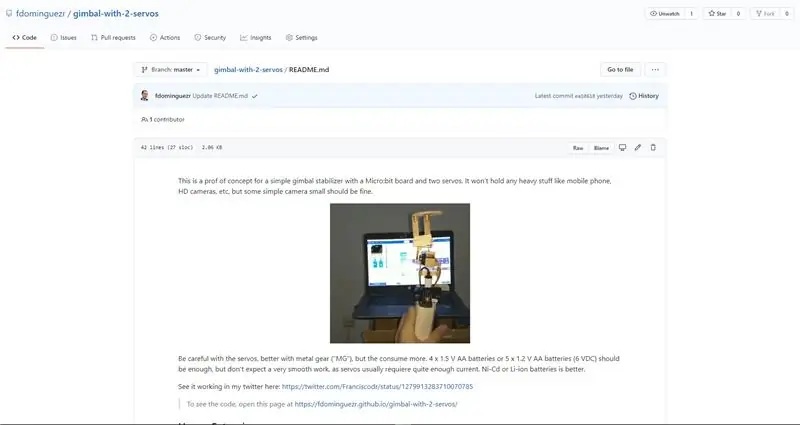
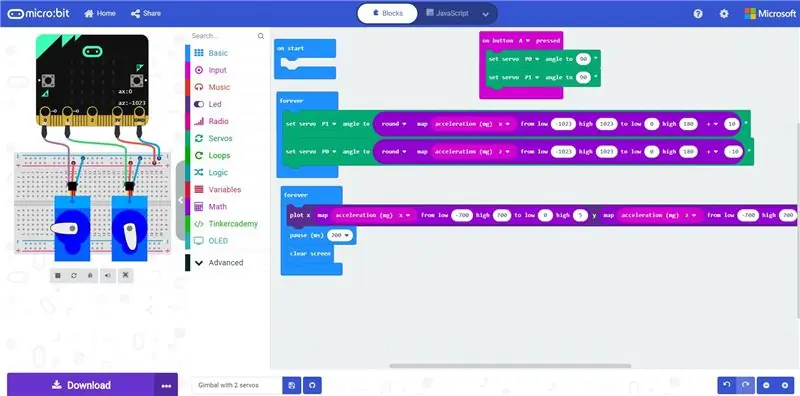
ณ จุดนี้ คุณจะมีแพลตฟอร์มที่มั่นคงเพื่อให้ทั้งระบบทำงานได้
คำแนะนำของฉันคือให้คุณทดสอบโปรแกรมก่อนกับเซอร์โวโดยไม่ต้องทำการติดตั้งทั้งหมด เนื่องจากคุณต้องแน่ใจว่ามีการหมุนที่ถูกต้องสำหรับเซอร์โวแต่ละตัว และไม่มีการชนกันระหว่างเซอร์โว
การปรับแต่งบางอย่างสามารถทำได้โดยซอฟต์แวร์ โดยเฉพาะ:
- ออฟเซ็ต: หากแขนหลักหรือแพลตฟอร์มที่มีเสถียรภาพไม่อยู่ในแนวเดียวกันอย่างสมบูรณ์ คุณสามารถขยับตัวปล่อยเซอร์โวแต่ละตัวได้เล็กน้อย แต่วิธีที่ดีกว่าก็คือการชดเชย x และ z ที่รวมอยู่ในซอฟต์แวร์
- คุณสามารถทดสอบระดับได้โดยการกดปุ่ม A
หากคุณชอบโครงการนี้โปรดแสดงความคิดเห็นที่นี่
คุณสามารถเขียนถึงฉันใน Twitter ที่นี่
รหัส Makecode อยู่ที่นี่
รหัส Github และคำอธิบายอยู่ที่นี่
แนะนำ:
การเข้ารหัสรูปร่าง Playdoh อย่างง่ายด้วย P5.js & Makey Makey: 7 ขั้นตอน

Coding Simple Playdoh Shapes W/ P5.js & Makey Makey: นี่คือโปรเจ็กต์การคำนวณทางกายภาพที่ช่วยให้คุณสามารถสร้างรูปร่างด้วย Playdoh โค้ดที่สร้างรูปร่างโดยใช้ p5.js และเรียกรูปร่างนั้นให้ปรากฏบนหน้าจอคอมพิวเตอร์โดยการสัมผัส Playdoh รูปร่างโดยใช้ Makey Makey.p5.js เป็นโอเพ่นซอร์ส เว็บข
วงจรไฟกระพริบ LED อย่างง่ายด้วย IRFZ44N MOSFET: 6 ขั้นตอน

วงจรไฟกะพริบ LED อย่างง่ายพร้อม IRFZ44N MOSFET: บทนำ: นี่คือวงจรไฟกะพริบ LED ขนาดเล็กที่สร้างด้วย IRFZ44N MOSFET และ LED หลากสี IRFZ44N เป็น MOSFET ประเภท N-Channel Enhancement จึงสามารถให้เอาต์พุตสูงสำหรับวงจร LED Flasher ได้ง่าย วงจรนี้ยังทำงานร่วมกับโอ
Animatronic อย่างง่ายด้วย Micro:bit: 9 ขั้นตอน (พร้อมรูปภาพ)
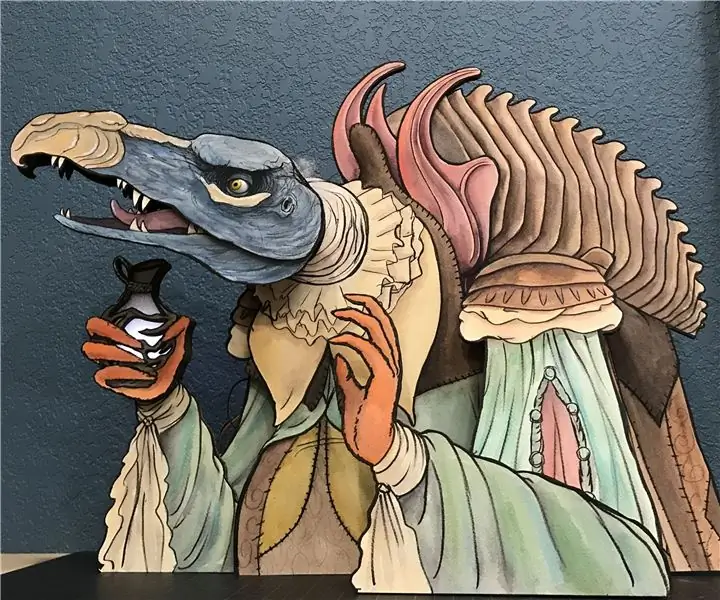
Animatronic อย่างง่ายด้วย Micro:bit: ยินดีต้อนรับสู่ Instructable แรกของฉัน ฉันจะแบ่งปันวิธีการสร้าง Skeksis Animatronic นี้ โดยการแนะนำคุณตลอดกระบวนการทั้งหมดของฉัน ฉันหวังว่าคุณจะมีแรงบันดาลใจในการสร้างหุ่นยนต์ของคุณเอง แม้ว่าจะดูไม่เป็นเช่นนั้นก็ตาม ฉันจะไม่พูดมากเกี่ยวกับ
Gimbal แกนหมุนและขว้างสำหรับ GoPro โดยใช้ Arduino - Servo และ MPU6050 Gyro: 4 ขั้นตอน

Roll and Pitch Axis Gimbal สำหรับ GoPro โดยใช้ Arduino - Servo และ MPU6050 Gyro: คำแนะนำนี้ถูกสร้างขึ้นเพื่อตอบสนองความต้องการโครงการของ Makecourse ที่มหาวิทยาลัย South Florida (www.makecourse.com) เป้าหมายของโครงการนี้คือการสร้าง a Gimbal 3 แกนสำหรับ GoPro โดยใช้ Arduino nano + 3 เซอร์โวมอเตอร์ +
วิธีทำ Taser อย่างง่ายด้วย 3 องค์ประกอบ: 5 ขั้นตอน

วิธีทำ Taser อย่างง่ายด้วย 3 องค์ประกอบ: นี่คือบล็อกของการสร้างเนชันแบบง่ายที่มีสามองค์ประกอบ มันง่ายมาก มันสร้างจากสามองค์ประกอบ อันที่จริงมีมากกว่าสามองค์ประกอบ และส่วนประกอบเหล่านั้นคือ สเต็ปอัพ หม้อแปลงไฟฟ้า รีเลย์เสาเดี่ยวคู่ (SPDT)
